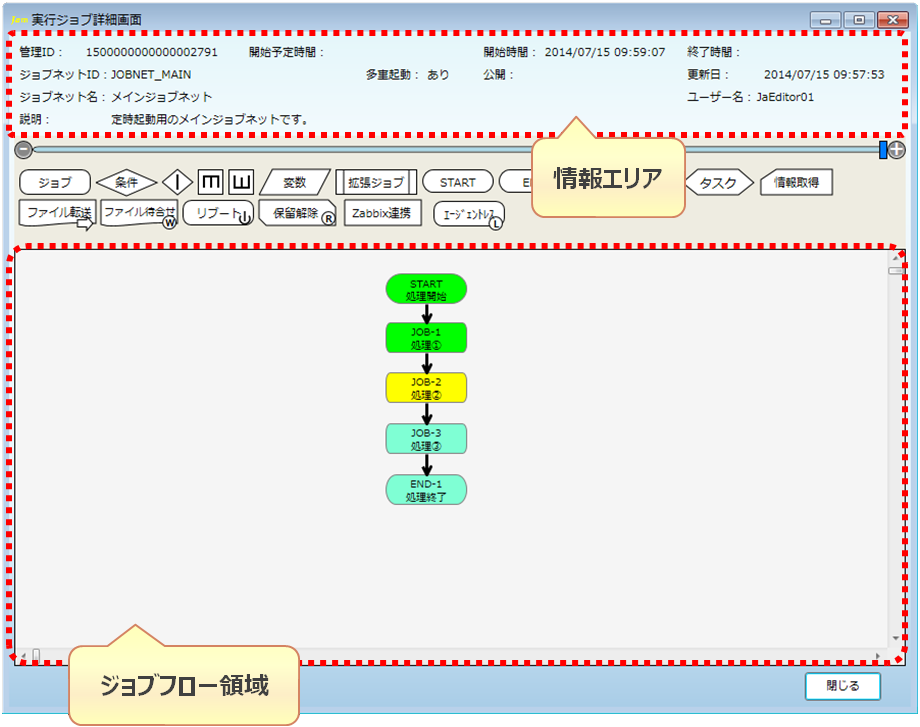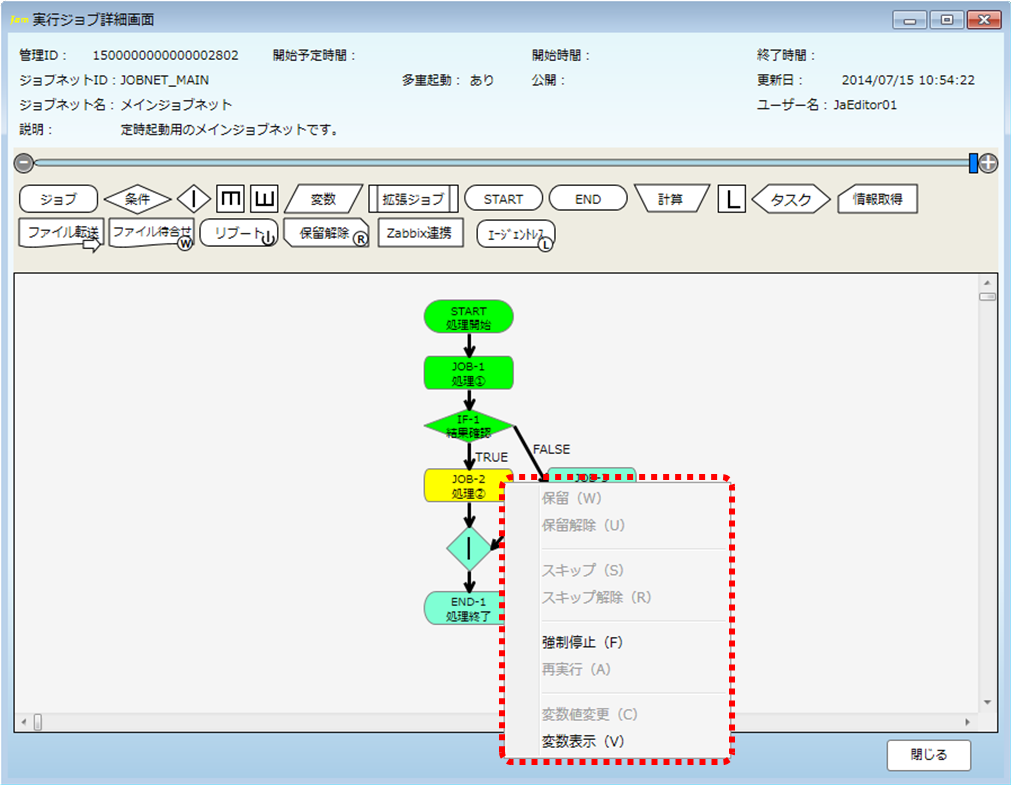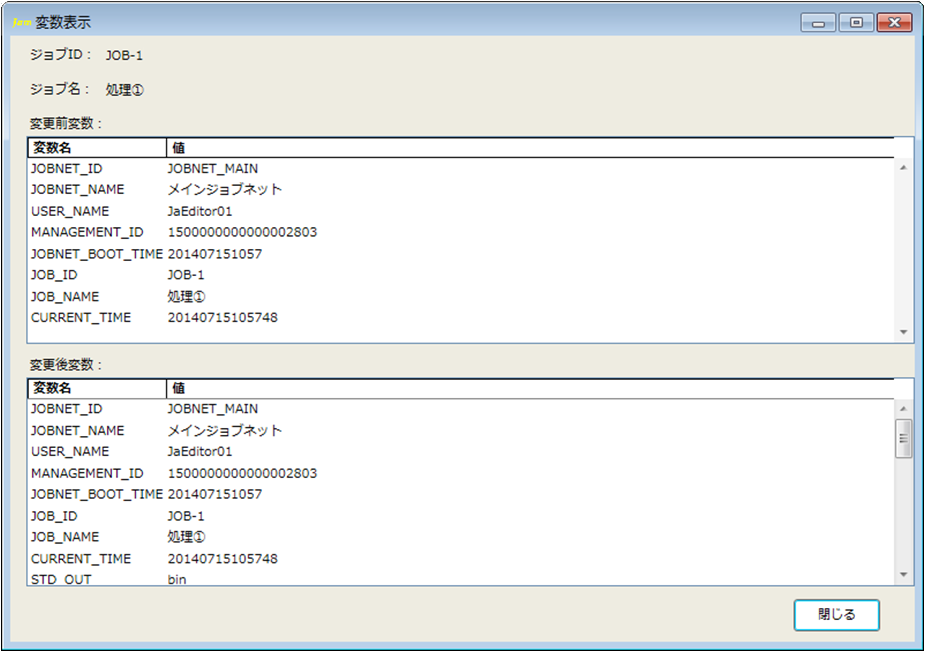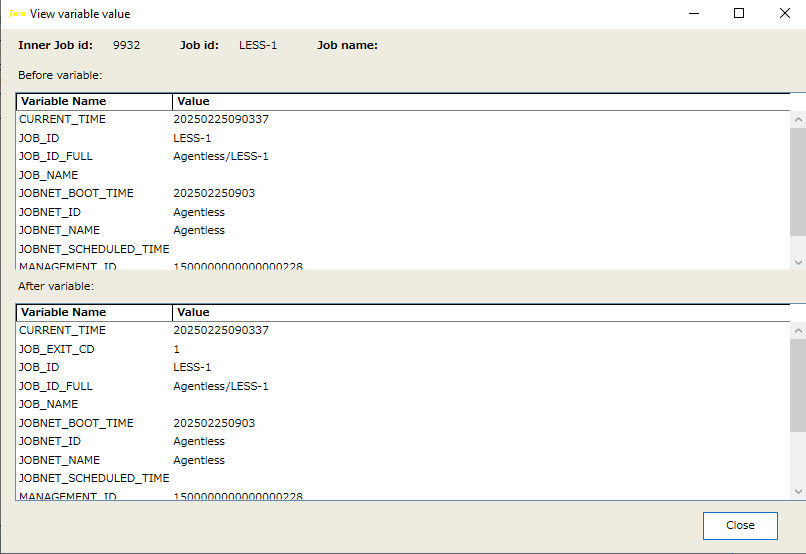4.実行ジョブの詳細管理
本画面では、ジョブネット単体の稼働状況についてジョブ実行管理を行っています。
実行ジョブ管理画面に表示されたジョブネット行をダブルクリック、メニューまたはコンテキストメニューより「即時実行」、「保留実行」、「テスト実行」を選択することで表示されます。
なお、本画面では1秒おきにテーブルからデータの再取得を行い、ジョブフロー領域の表示内容をリフレッシュします。
実行ジョブ詳細管理画面
アイコンの状態と色の関係
ジョブネットの稼働時、処理状態により各アイコンの色が変化します。アイコンの色には以下の種類が存在します。
| 未実行 | 実行が予定されている、未実行(実行待ち)の状態 | |
| 実行中 | 現在実行中の状態 | |
| 正常終了 | 実行が正常終了した状態 | |
| タイムアウト発生 | ジョブの実行で実行時間がタイムアウト警告時間を経過した状態 | |
| 異常終了 | ジョブの実行でエラーが発生した状態 | |
| 保留設定 | 利用者の操作により処理を保留する(している)状態 | |
| スキップ設定 | 利用者の操作により処理をスキップする(された)状態 |
アイコンの操作
保留
~全てのアイコンで利用可能
選択されたアイコンに対する処理を保留します。保留されたアイコンでは処理の実行前で一時停止の状態となります。
なお、スキップとの同時設定は行えません。
保留解除
~保留済みアイコンで利用可能
保留設定されたアイコンの保留解除を行います。
保留により一時停止中のアイコンに対し、本操作を行うと直ちに処理を開始します。
スキップ
~条件分岐、並行処理、ループ、開始、終了、分岐終了アイコン以外のアイコンで利用可能
選択されたアイコンをスキップします。スキップされたアイコンは一切の処理が行われません。
また、保留により一時停止中のアイコンに対し、本操作を行うと直ちに処理を開始(スキップ)します。
なお、保留との同時設定は行えません。
スキップ解除
~スキップ設定済みアイコンで利用可能
スキップ設定されたアイコンのスキップ解除を行います。
強制停止
~実行中のジョブアイコン、拡張ジョブアイコン、リブートアイコン、ファイル待合せアイコン、エージェントレスアイコンのみ利用可能
実行中のジョブアイコン、拡張ジョブアイコン、リブートアイコン、ファイル待合せアイコン、エージェントレスアイコンを強制停止します。
強制停止後はエラー停止状態となり、次のフロー(アイコン)が実行されません。
ジョブアイコンでは停止コマンドで指定したコマンドを実行します。
停止コマンドを指定していない場合はKILLコマンド(SIGKILL)を実行します。(ジョブアイコンを参照)
なお、強制停止後は「再実行」、「スキップ」、「変数値変更」の操作が行えます。
再実行
~エラー停止、および強制停止後のジョブアイコン、拡張ジョブアイコン、ファイル転送アイコン、リブートアイコン、保留解除アイコン、エージェントレスアイコンのみ利用可能
エラー停止、および強制停止されたジョブアイコン、拡張ジョブアイコン、ファイル転送アイコン、ファイル待合せアイコン、リブートアイコン、保留解除アイコン、エージェントレスアイコンの再実行を行います。
ジョブコントローラ変数には最後に実行した結果が格納されます。
変数値変更
~保留、強制停止、エラーによる一時停止中のジョブアイコン、条件分岐アイコン、ジョブコントローラ変数アイコン、終了アイコンのみ利用可能
ジョブがエラー停止した際に変数を変更して再実行したい場合などに選択されたアイコンのジョブ変数、およびジョブコントローラ変数の値を変更することができます。
なお、変数の追加は行えません。
コンテキストメニューより「変数値変更」を選択すると、下記の変数値変更ダイアログが表示されます。
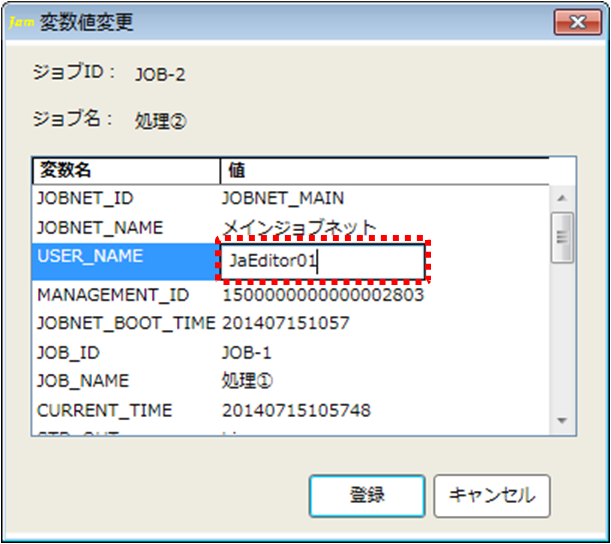
変更対象の値をダブルクリックする事により変更が可能となります。変更内容を確認の上、問題がなければ登録ボタンを押下します。
なお、変更した値は選択したアイコンに適用されます。また、ジョブコントローラ変数については後続のジョブにも適用されます。